Windows7をWindows10にアップグレードしてみた。
とっても簡単だったのだが、以下ワテが気付いた点とか注意事項のメモ。
デフォルトだと、いろんな個人情報がマイクロソフトに送信される設定のようだ。
まあ、悪用されることは無いと思うが、無駄な通信はネットワークの負荷にもなるし、殆どの設定をオフにした。
皆さんの参考にして下さい。
では、本題に入ろう。
Windows10への無料アップグレードを行う
Windows7, Windows8を使っている人は、普通は、こんな案内が頻繁に出る。
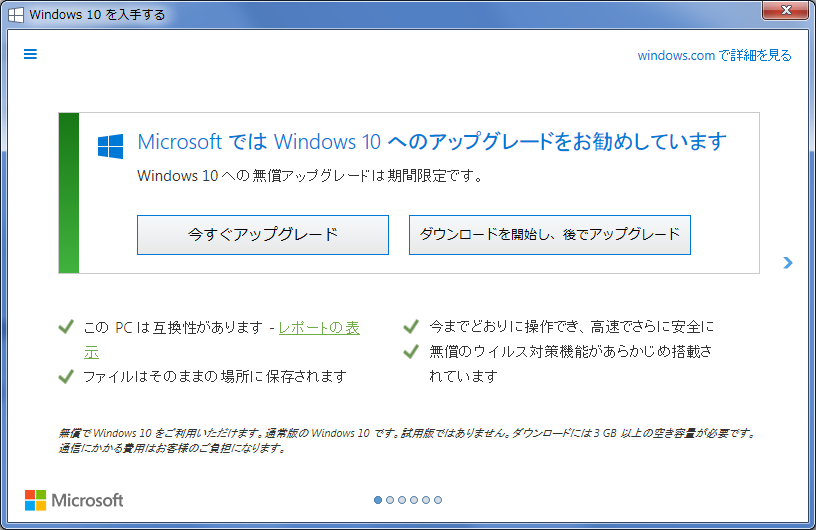
無料でWindows10へアップグレード出来る案内だ。
でもワテの場合出なかった。
無料でWindows10へアップグレード出来る案内の出し方
出ない人は、恐らくこの数か月、Windowsの更新プログラムを適用していないのだと思う。
Windows Updateを開くと、数十個の更新プログラムが未適応状態だと思う。
その中に、
KB3035583
と言う番号の更新プログラムがあると思うので、それを適用する。
ワテの場合、面倒なので、これ以外の更新プログラムも全部適用した。
そうすると、再起動してしばらくすると、上の案内画面が出るようになった。
アップグレード前に重要データは自分でバックアップを取る
Windows 10へのアップグレード後も、1カ月以内ならば手軽に「Windows 7」や「Windows 8.1」へ戻す事も可能らしい(ロールバック)。
とは言っても、そういう作業は必ずしもすんなりと行くとは限らないので、念のために重要なデータは別のハードディスクにバップアップを取っておいた。
これで万一アップグレードに失敗しても安心だ。
今すぐアップグレードを実行する
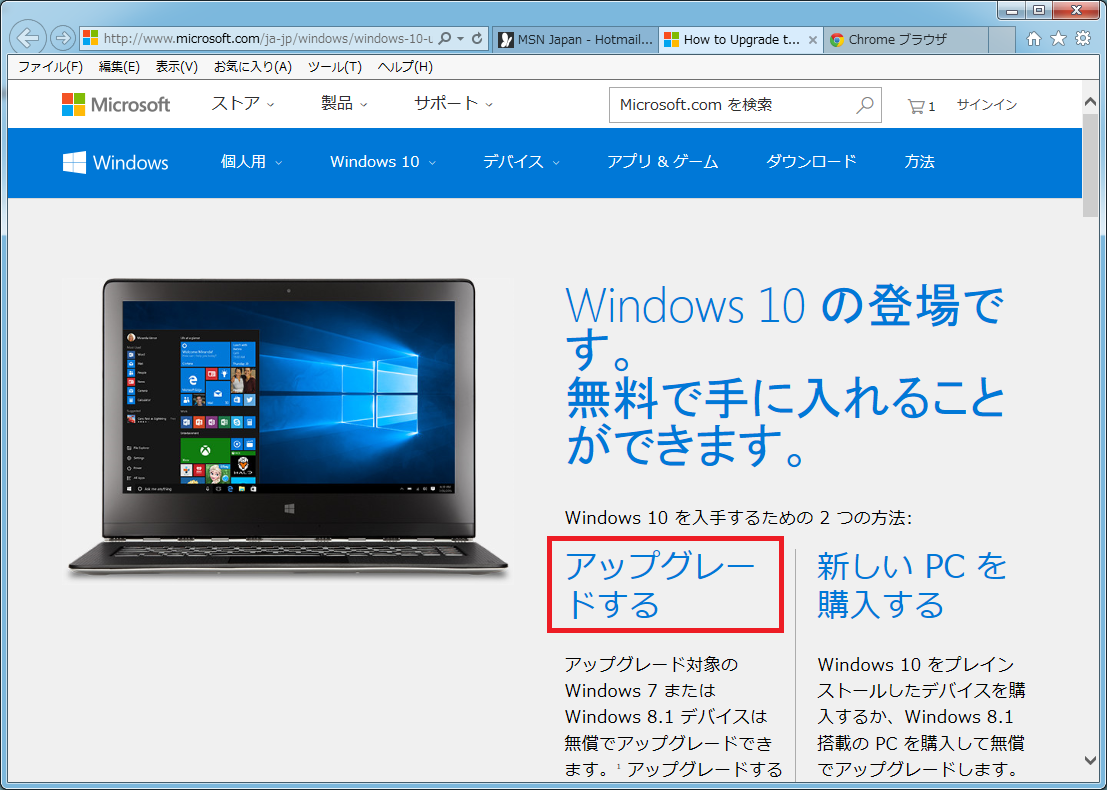
自動でダウンロードが開始する
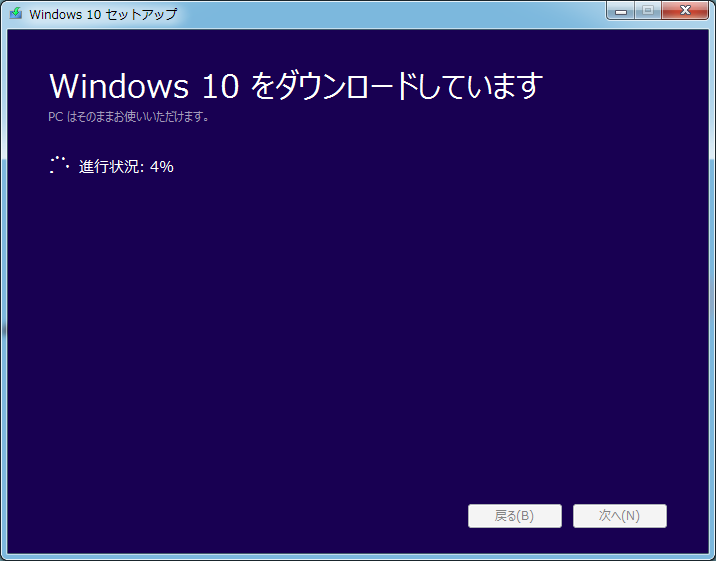
このあたりは、画面の指示通りに進んで行く。
ライセンス条項はしっかり読んでおくと良い
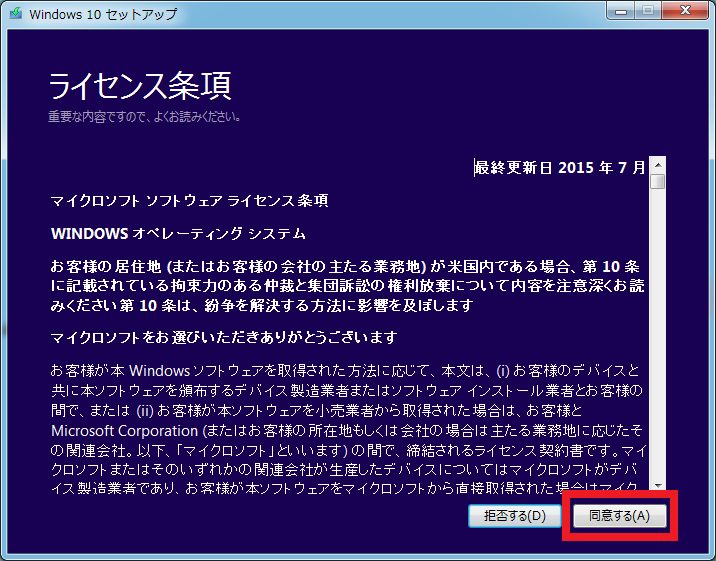
ここからが要注意だ!
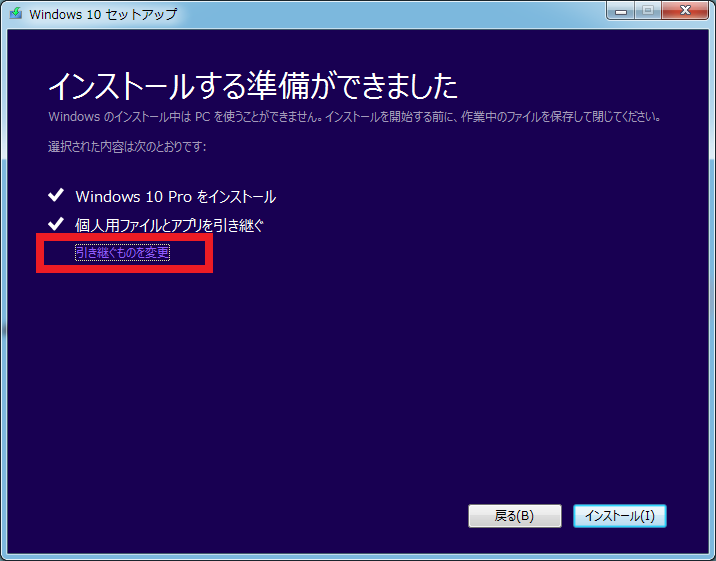
引き継ぐものを変更する事にした。
何も引き継がないを選択した
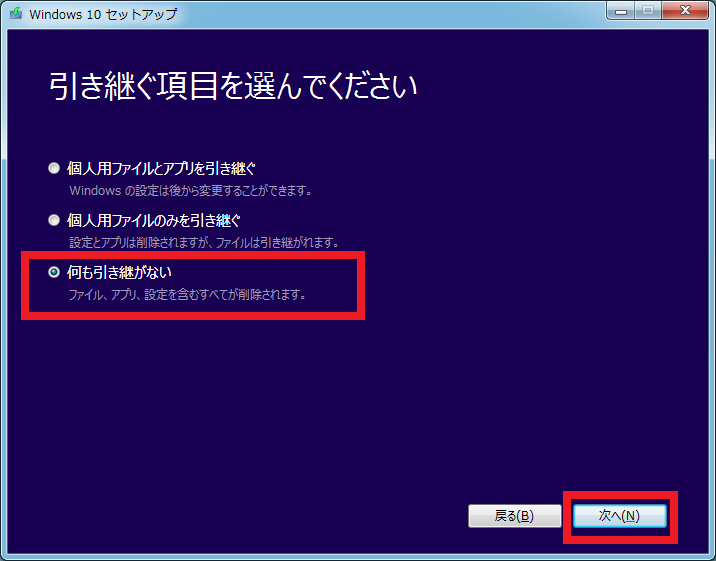
何も引き継がない事にした。
過去とはオサラバだ。
インストールが始まった!
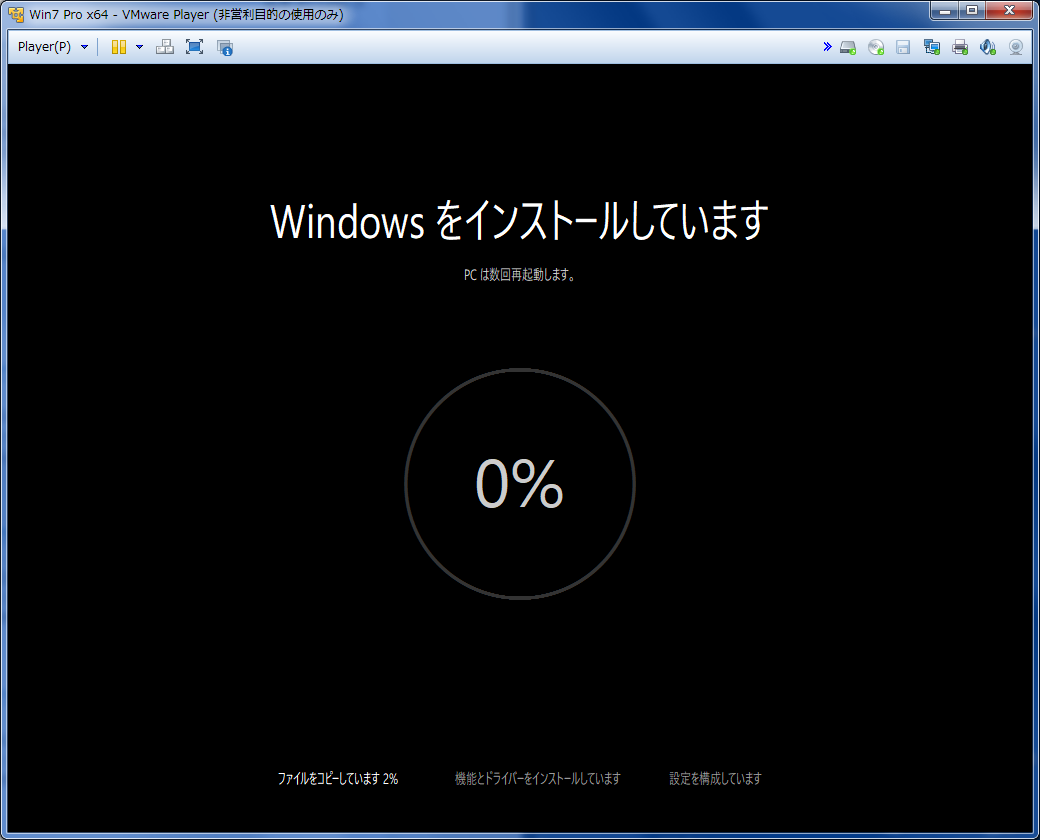
数十分経っても50%
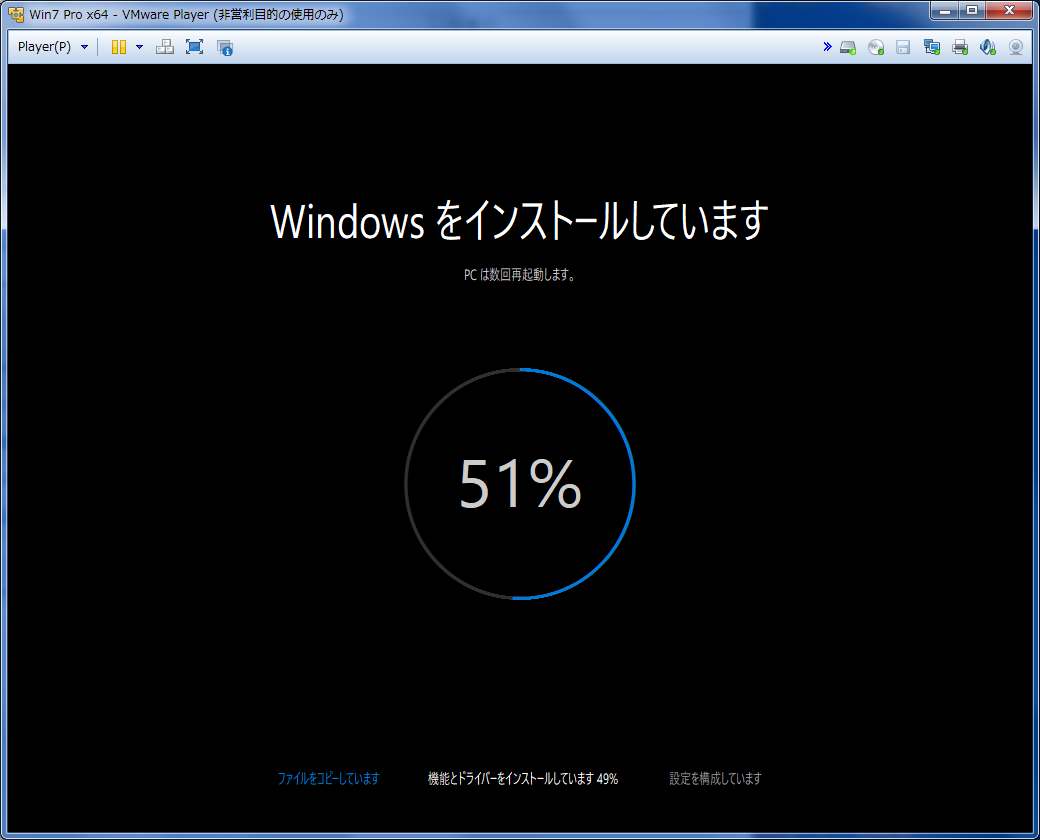
一時間くらい経って75%だ
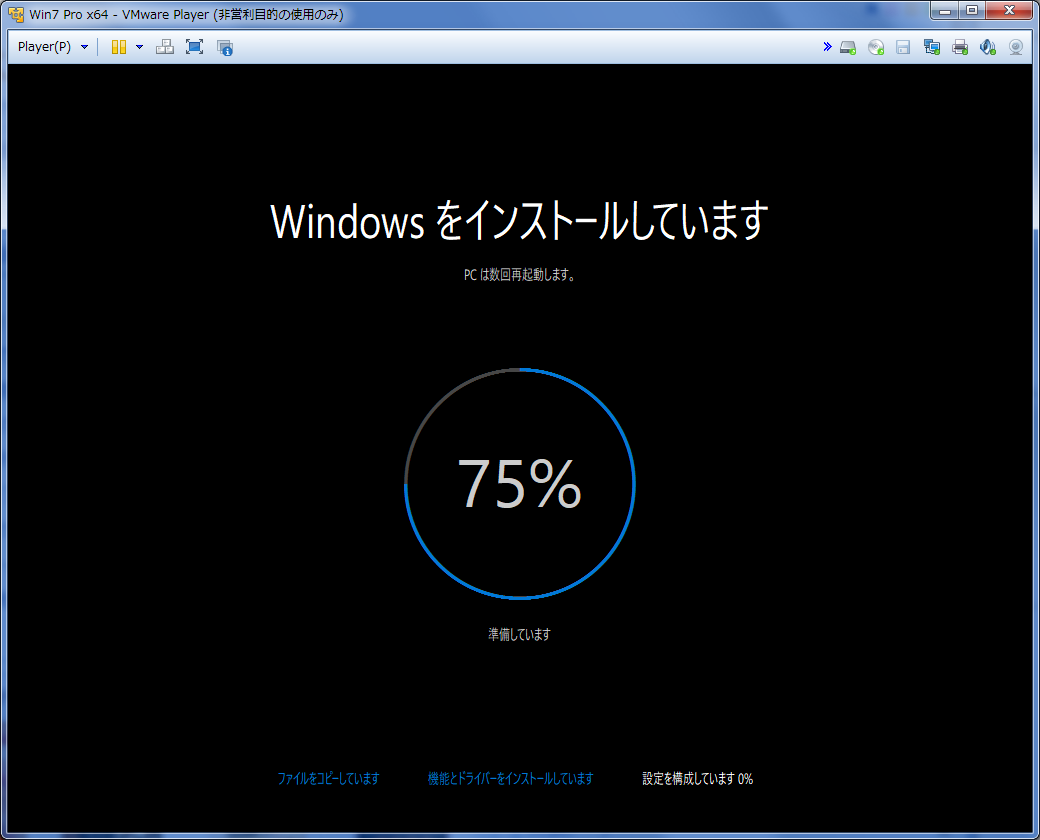
約一時間でインストールが完了した。
「こんにちは」だと⁉ 礼儀正しい奴やな
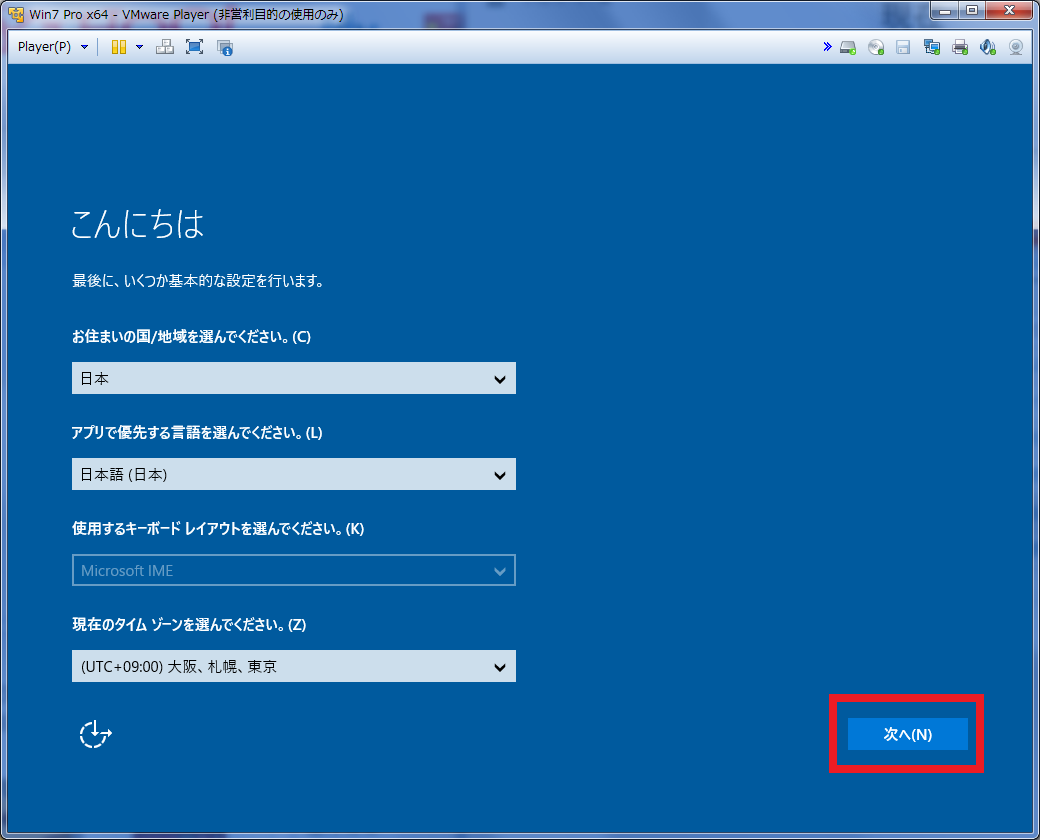
デフォルトのままで良いのでこのまま次へ
ここで再び注意!!
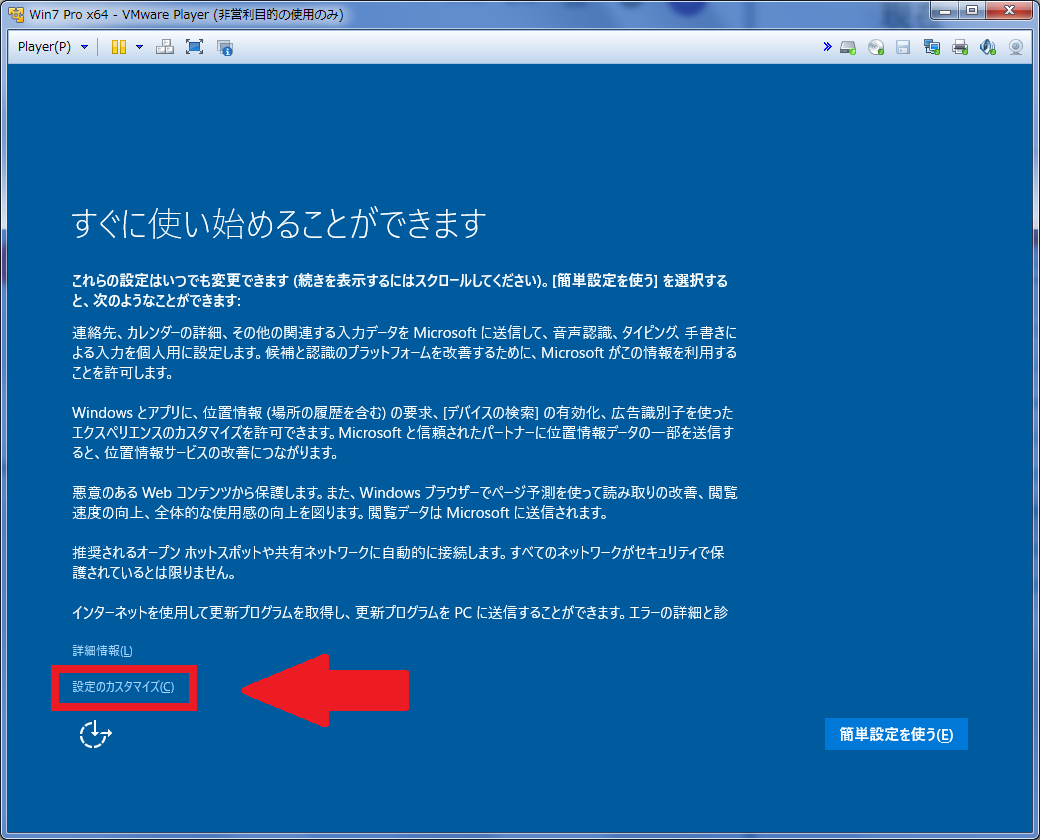
すぐに使い始めることができます
とデカいフォントで書いてあるので、ほとんどの人は画面右下の 簡単設定を使う ボタンをクリックするのではないだろうか!
恐らくそういう目的でこの画面は作られている感じがする。
でも用心深いワテは、画面左下に小さいフォントでしかも文字も薄い青で背景の青に溶け込んで見逃してしまいそうな
設定のカスタマイズ
をクリックする。
契約書の重要事項の説明文のような感じだ。重要な事ほど小さい文字で書いてあるやつだ。
設定のカスタマイズは3ページもある
以下は、ワテが設定した内容
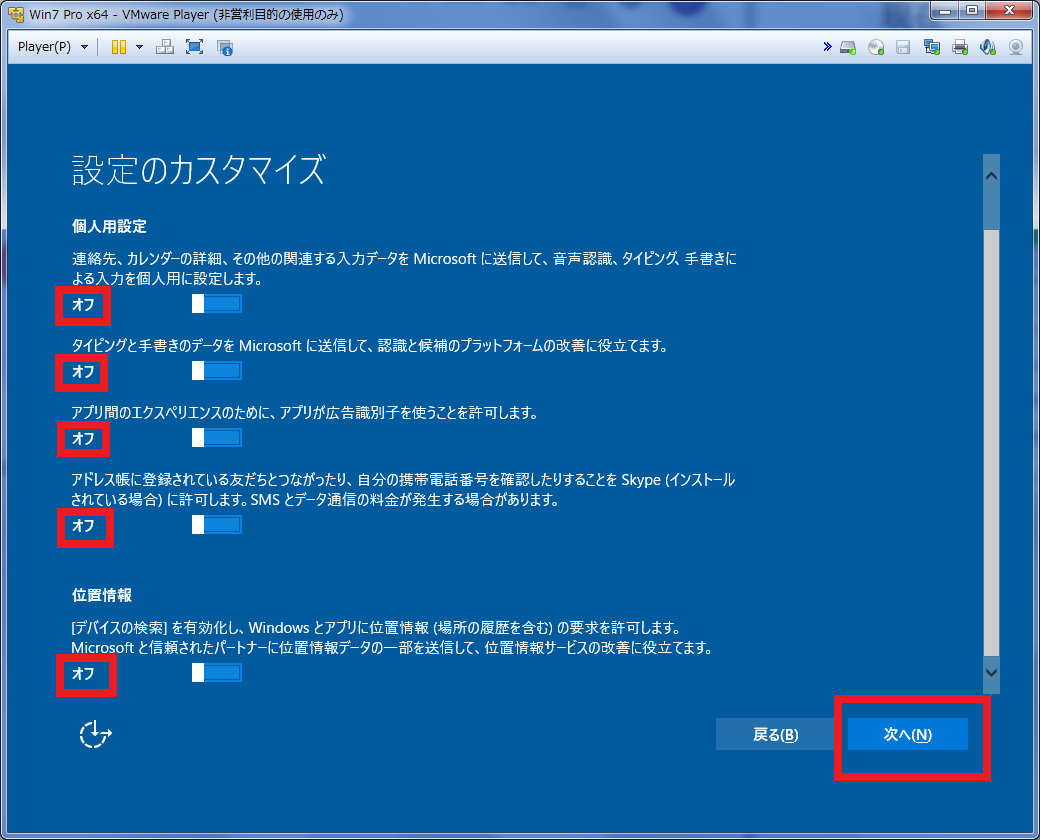
デフォルトのままだと、全部オンになっていて、あらゆる個人情報をマイクロソフトに送信する設定になっているようだ。
スパイウェアかと思う人も多いかもしれない。
安心するのはまだ早い。次のページにも設定がある。
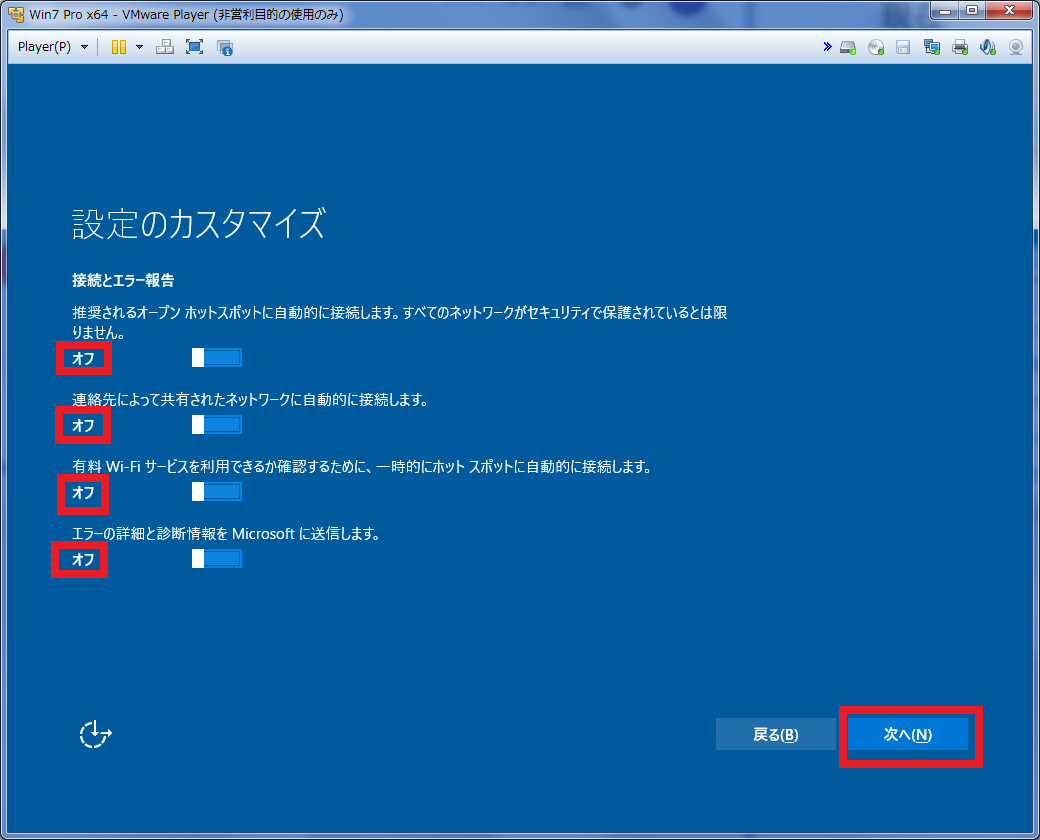
3ページ目も設定がある。
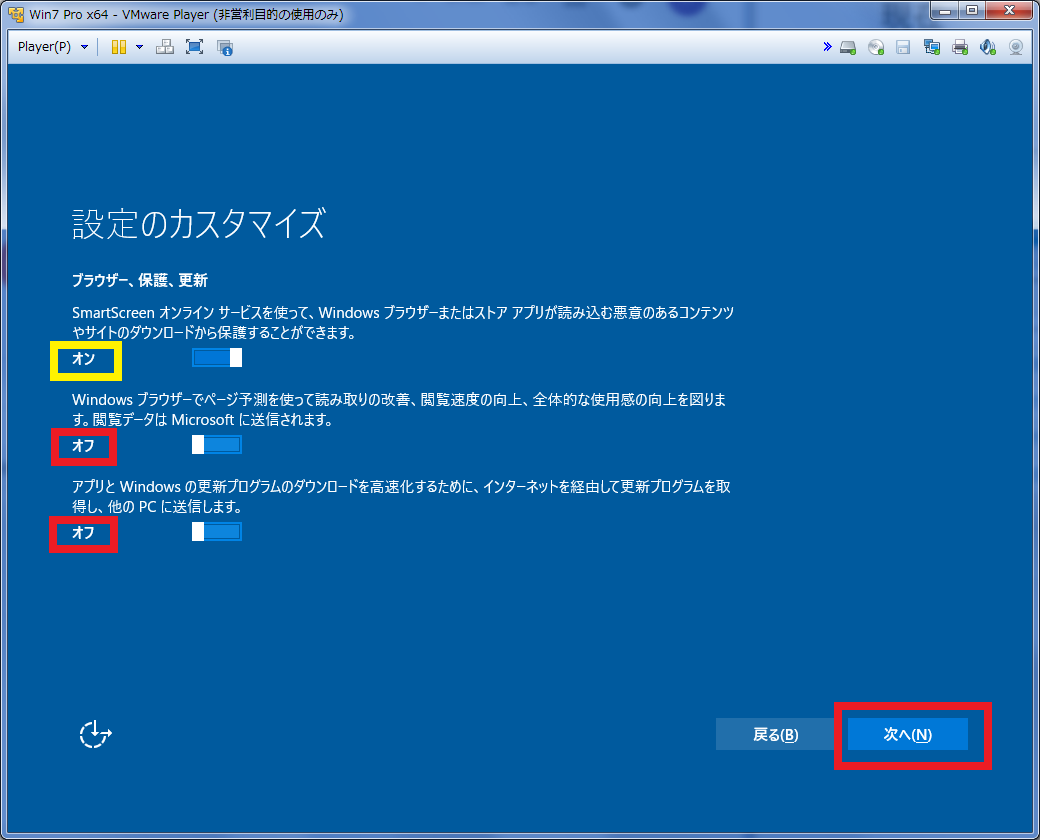
良く分からんが、悪意あるコンテンツやサイトからの保護機能はデフォルトのままオンにしておいた。
PCの所有者
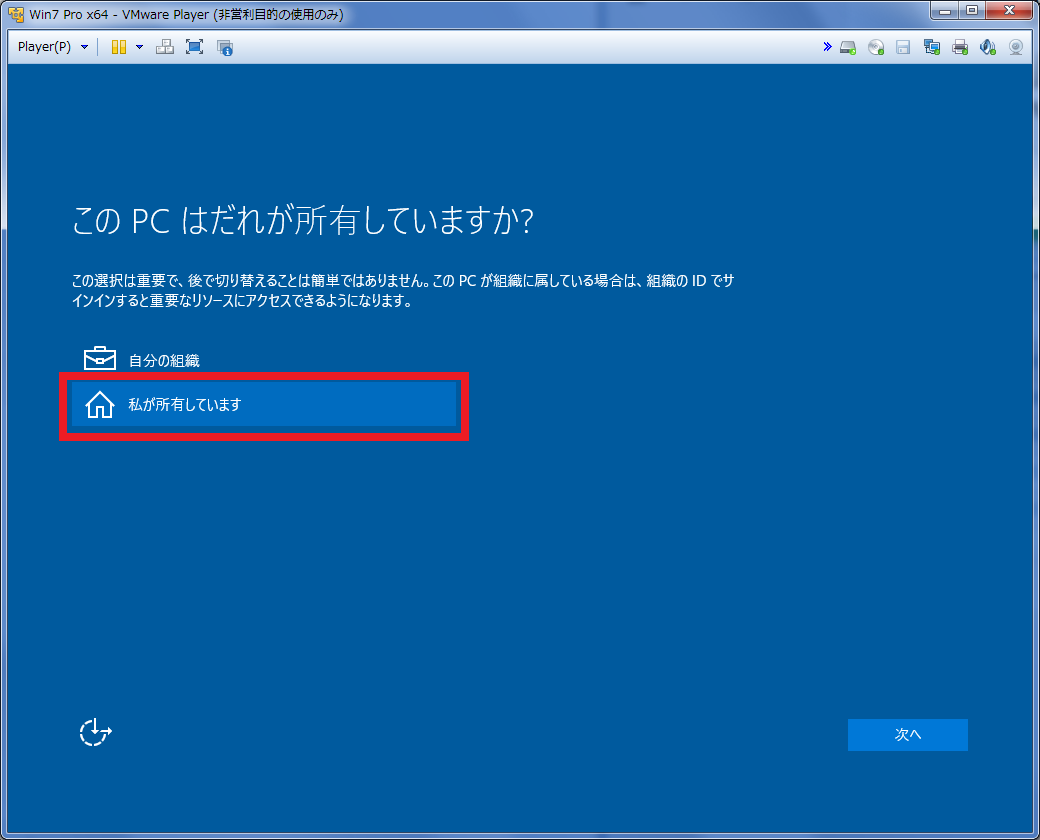
後で切り替えるのは簡単ではないらしい。
まあ、個人用なので「私が所有しています」を選択した。
Microsoftアカウントはスキップした
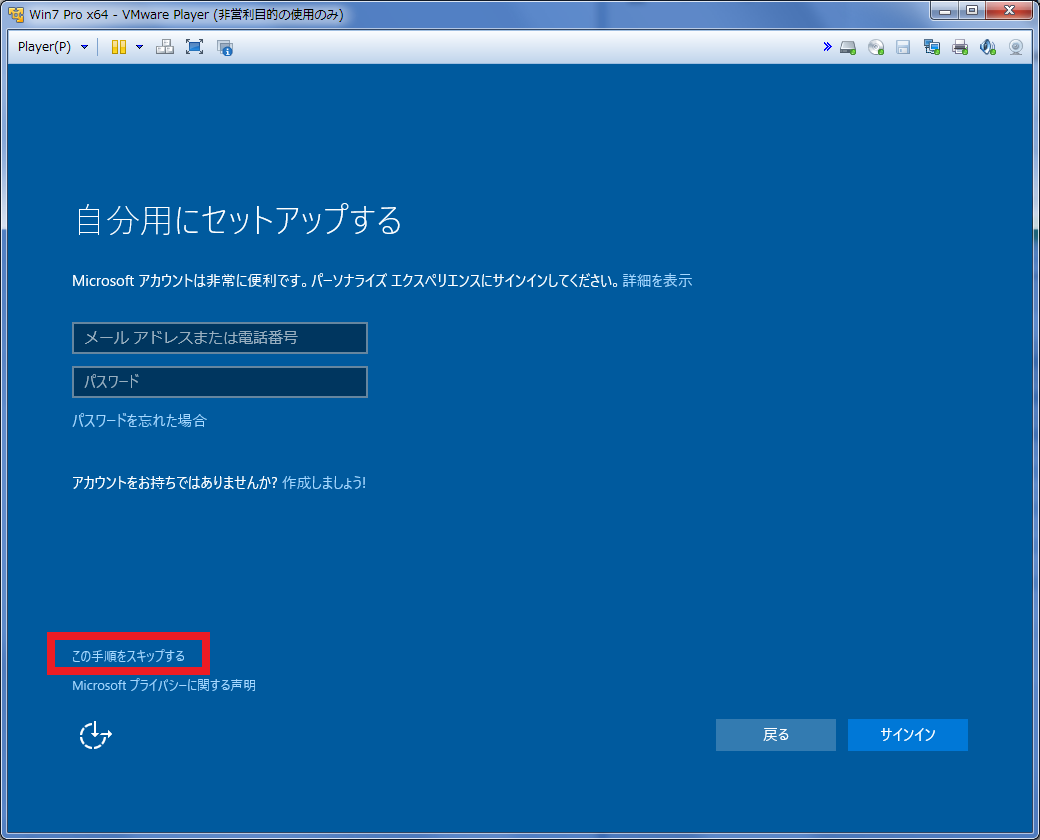
たくさんの優れた機能をお楽しみください
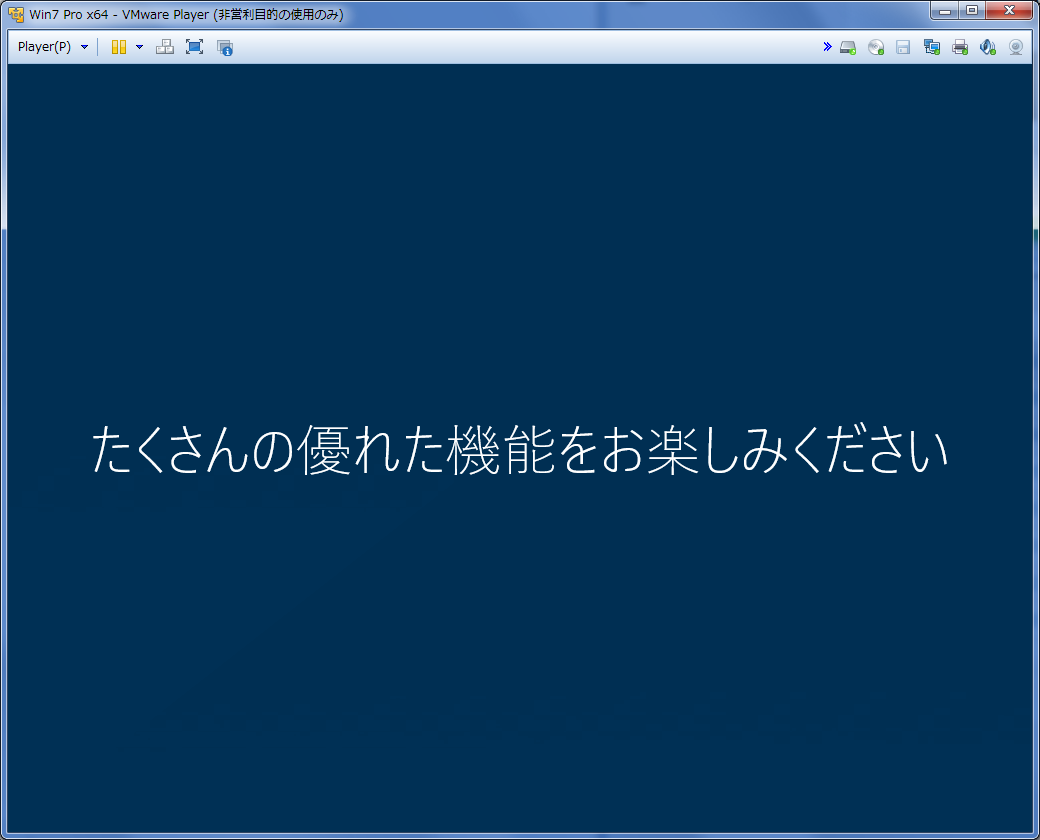
Windows10は楽しませてくれるOSらしい。
期待でワクワクするぞ!
必要なものがすべてここに
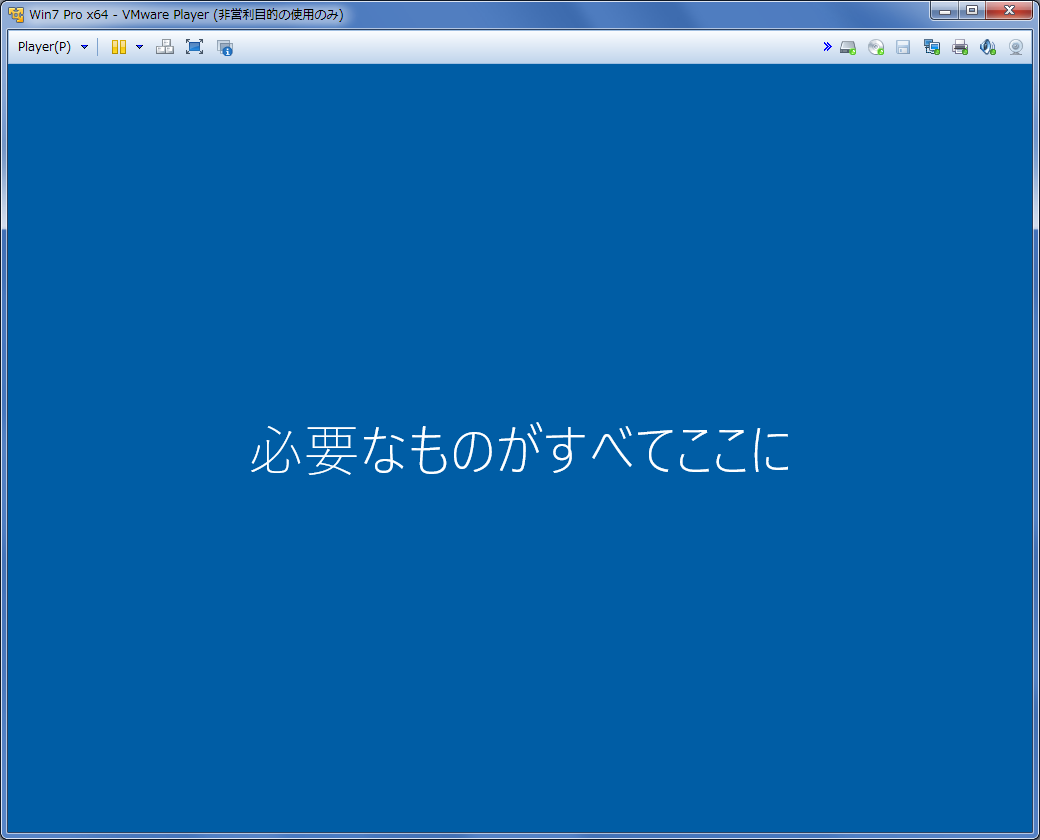
ほんまかいな!
ワテは、Windows8で消えたスタートボタンさえあれば他はいらんのんやけど。
それに、不必要なもんが多すぎると困るで!
Windows10が起動した
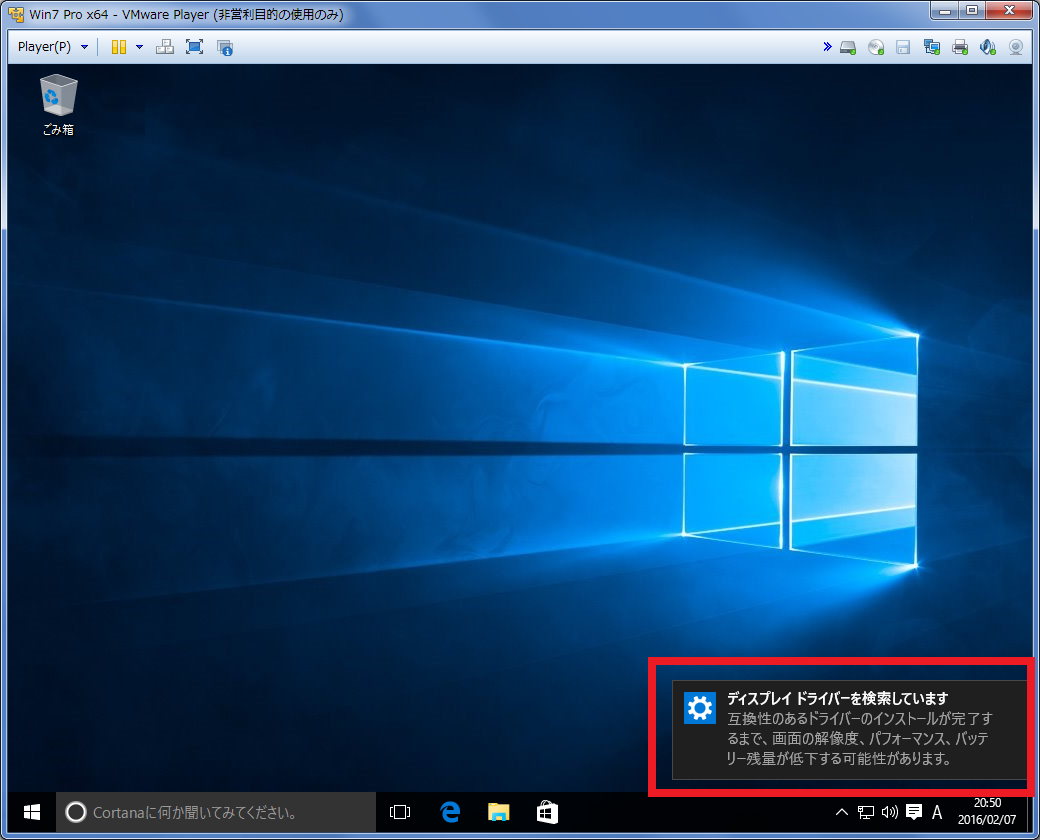
右下に「ディスプレイ ドライバーを検索しています」
というのが出ていて10分くらい放置したが出たままなのでクリックしてみたら消えた。
良く分からんが、まあ、無事にインストールは完了したようだ。
Cortanaとかいう見慣れぬ奴が出ている
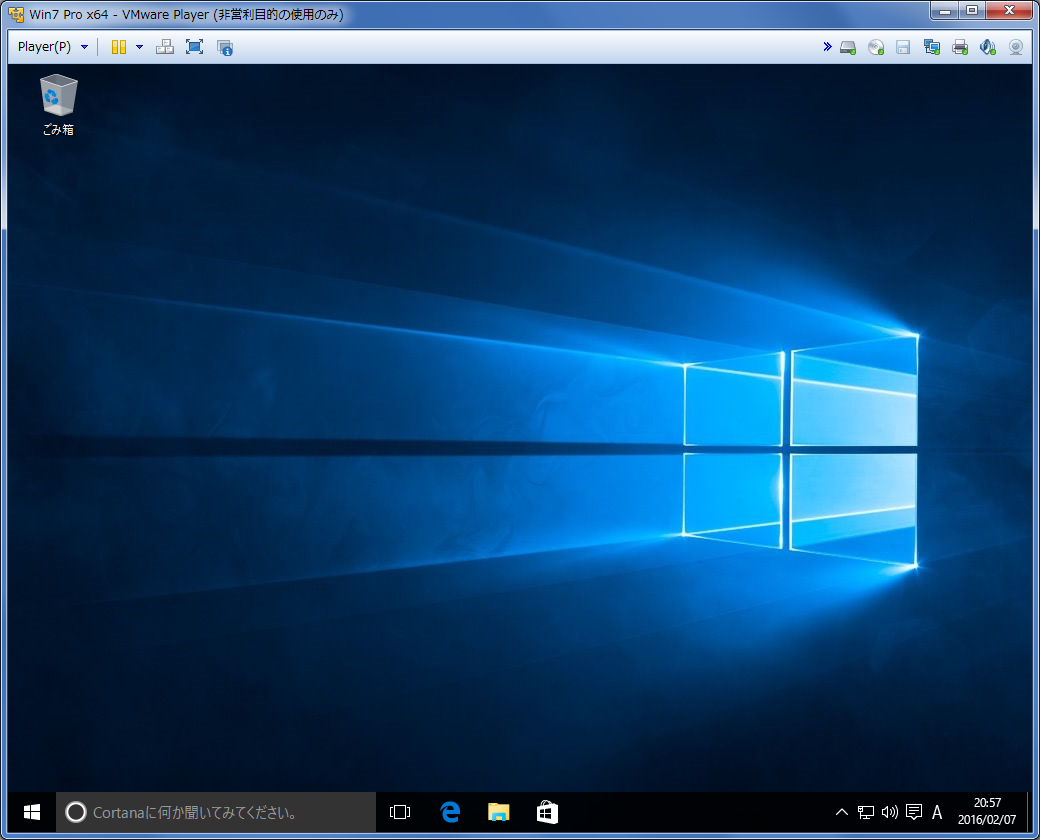
良く分からんので、触らないようにしておく。
スタートボタンが復活している
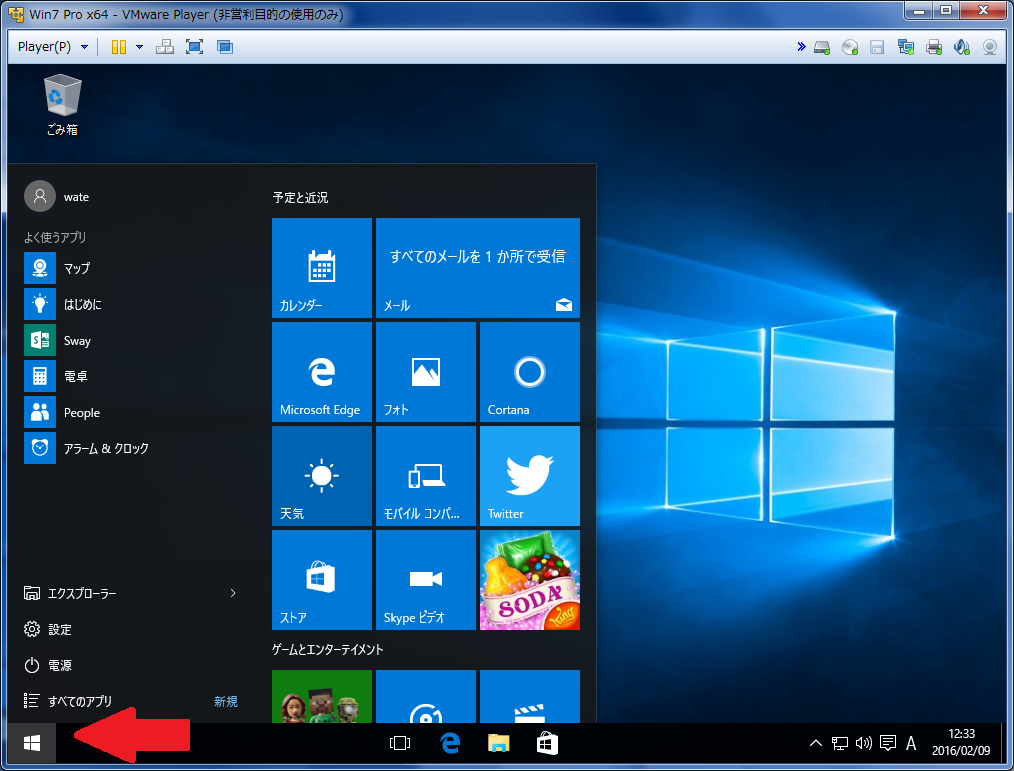
まあ、ワテとしてはこの田ボタンさえあれば良い。
逆に、画面中央に沢山並んでいる奴はいらんのんやけど。
まあいいか。
無料で使わせてもらっているので文句は言えない。
一つ問題発見、マップが起動しない。
試しに、マップというアプリを起動してみたのだが、一瞬四角い枠が表示されるが消えてしまう。
何かおかしいようだ。
まあいいか。
(追記 その後2, 3週間後にもう一度試したら、直っていた。たぶん更新プログラムを幾つか入れたのでそれで治ったのかな?)
それともう一つ気付いた点は、ファイルを削除する為に[Delete]キーを押すと確認無しにゴミ箱に捨てる設定になっているようだ。これは危ないので確認メッセージを出す設定に変えておくのが良いだろう。
以下その手順。
ごみ箱で右クリックしてプロパティを表示する。
下図のように、
☑ 削除の確認メッセージを表示する
にチェックを入れてOKをクリックすると完了だ。
これで安心。
Windows10へのアップグレードの無償提供期間
Windows7、Windows8からWindows 10へのアップグレードは
2016年7月29日までは無償提供されている。
普通なら、買うと2万円前後すると思うので、無料で入れられるうちに入れておくのが良いだろう。
Win10をWin7化するお勧めフリーソフト(ワテ絶賛‼)
使いにくいWin8やWin8.1 をWin10にした人や、Win7を使い続けたいけれど仕方なくWin10にアップグレードした人も多いだろう。
まあ無料だし、セキュリティも向上しているらしいのでWin10を入れておくのは良いとは思うが、操作性が悪いと仕事にも差し支える。
大問題だ。
何か良い方法が無いのかなあと思ってネット検索した所、とても評判の良いフリーソフトを見付けた。今現在、ワテも使っているのだが、もうこれ無くてはやってられないくらいいい感じ。
Classic Shell というソフトだ。
インストールは簡単で、セットアッププログラムをダブルクリックして実行するだけで良いのだが、日本語化するためもう一つファイルをダウンロードして特定のフォルダに保存するなどの必要がある。
その辺りを解説した記事を書きましたので参考にして下さい。
【ワテ推薦】Windows10をWindows7化するフリーソフト【これは便利‼】
とっても便利ですよ。
Win10がWin7風の見映えや操作性になるのだから。
絶対お勧めです。
まとめ
Windows10にアップグレードを予定している人はそろそろ行動を起こすべきだ。
2016年7月29日の最終日の直前になると駆け込みインストールをする人が多くなり混乱が起こるかもしれない。そのあたりは下の追記記事で書いている。
それにしてもWindows10が勝手に自動インストールされてしまったと言う人もいるらしい。
もともとインストールする予定だったなら、勝手にインストールしてくれて有り難いと言う人もいるかもしれないが、恐らくそんな人は滅多にいないだろう。
中には、アップグレードした事に気づいていない鈍感な人もいるかも知れないが(そんなやつおらんか)。
DOS攻撃というインターネットの世界の攻撃があるらしいが、このWindows10の自動インストール騒ぎは、或る意味、Windows攻撃(←ここ笑う所)といっても過言ではないくらい世界中で騒動を起こしている。
これがDOS攻撃か⁉
一体全体どんな攻撃なんだろう。気になる。
以上、ワテ流のWindows10へのアップデートメモでした。
追記(2016/3/9)
Windows10への無償アップグレードの対象OSは
Windows 7 Service Pack 1
Windows 8.1 Update
だ。
もしWindowsXPやVISTAを使っている人が有償でアップグレードしたい場合には、
を購入すれば良いのかな。
1万円以上だ。
でも、この↓Win7が1万円くらいだから、こういうのを買って
XPやVISTAにインストールすれば、それは無償アップグレード対象になるので数千円の節約が出来ると思う。二回インストールする手間が掛かるが。
でも、ワテは実際にやった訳ではないので正確なところは分からないが。
追記(2016/5/24)
【Windows10恐怖の自動アップグレード】取り消し方【これで安心】
【ワテ予想】2016年7月29日全世界インターネット通信不能になる?【Windows10無償アップグレード最終日】
追記(2016/7/8)
【ワテ流】Windows10インストール後の独自カスタマイズ方法【物凄く使い易い】
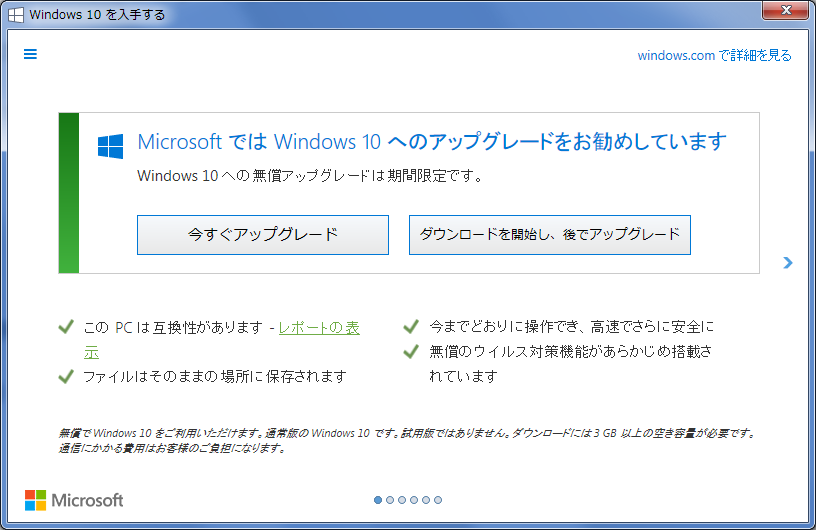

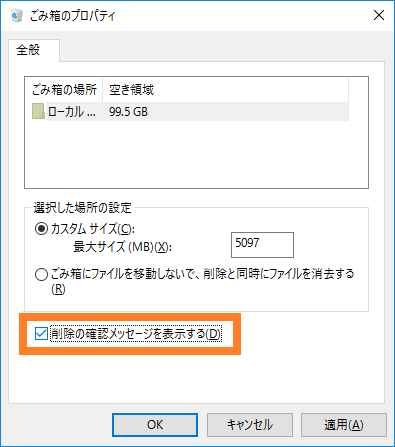








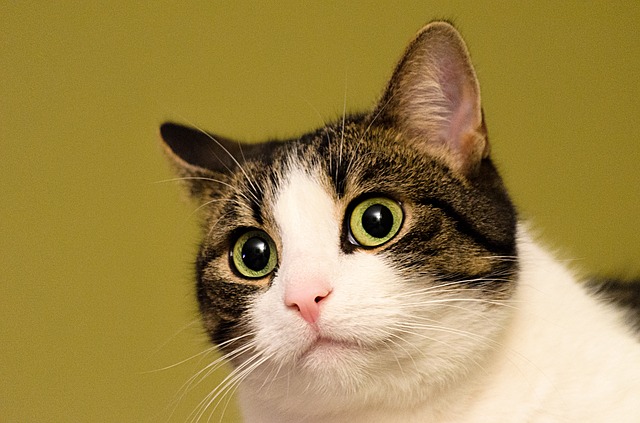
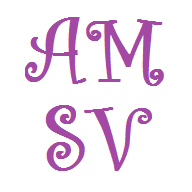
コメント